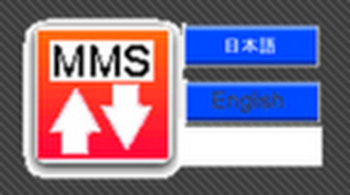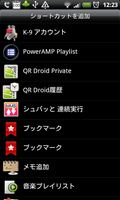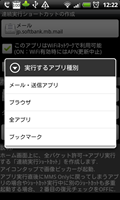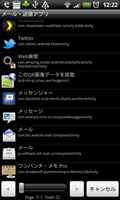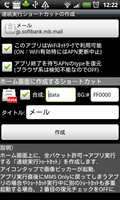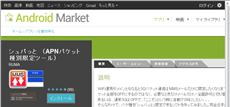Androidを使い始めてからずっとAPNdroid+APNManagerを使い続けていました。
これらを使って不要なパケットをブロックしましたが、WiFiにつながっていない状態でSoftbankメールを送受信するときは一々APNdroidを使って3Gをオンにしてました。
この操作が面倒くさかったんですが、「シュパっと」が全てを解決してくれましたので紹介します。
Softbankメールは非常に使いづらい
私はHTC DesireHD(001HT)を所有しており、不要なパケットを送受信したくない&パケット代を節約したいのでAPNDroidを使い続けていました。
Softbankメールの送受信は他キャリアメールよりも面倒くさい仕様になっており、mmsのみを通過させるAPNの設定にしてもメールの送受信が失敗します。(WiFiオフの場合)
WiFiがつながっていない状態でメールの送受信をするにはAPNDroidをオフにしてました。
パケット代を節約したいユーザにとって、Softbankメールの仕様は非常に厄介な存在です。
「シュパっと」とは
「シュパっと」は、ユーザの操作によって特定の通信を遮断・通過させ、パケット代を節約するソフトウェア「APNDroid」と同じAPN切り替えツールです。
「シュパっと」を導入するメリットは、
キャリアごとにAPNの最適化が図られている
APNDroid+APNManagerだと設定が複雑だが、「シュパっと」はインストールするだけ
メール送受信する前に自動的に3Gをオン&受信が終わったら3Gをオフにしてくれる
の3点です。
パケット代を節約したいSoftbankユーザにとって、「シュパっと」はメール送受信の煩雑さを解消してくれるかもしれないソフトウェアです。
下記内容はAndroid Marketに書かれている機能です。
■Softbank
全機能が使えます。基本はType=MMSに設定してメールだけ使おう作戦ができます。
1)android2.3での自動受信
一般的にはandroid2.3の制約のため、この手のAPN制御アプリを導入するとS!メールが自動受信できなくなります。
受信開始の最初だけ全タイプ許可にする必要があり、受信がはじまるとType=MMSで問題ありません(Type=MMS限定かつ、WiFi=OFFだと端末のIPアドレスが未確定となるのが原因のようです)。
シュパッとではこの問題に対応するため、MMS受信通知(WAP_PUSH)を受けたときWiFiがOFFならば一定時間3Gパケット全部を許可する機能があります。メーラの自動受信に対応して、未読数、差出人などが自動取得できます(画面ショット1枚目)。
2)android2.3での手動送信
(1)と同様送信開始の最初だけ全タイプ許可にする必要があります。送信がはじまるとType=MMSで問題ありません。
送信時前には、手動でダイアログの一番上の項目をタップすれば3G下でのIPアドレス取得が可能となりますので、メール送信できます(WiFi下では最初から送信できるようです)。
3)アイコン動作モードの変更
アイコンをタップするとデフォルトではダイアログが開きます。Type=MMS<->3G=OFF のトグル、または、3G=ON<->3G=OFFのトグルボタンにして使いやすく調整してください。
4)連続実行ショートカット
WiFiがOFFならば全パケット許可にしてからアプリを動かすショートカットを作成できます。WiFiがONならすぐにアプリをキックします。
5)3G=OFFでの常時運用
(1)のWAP_PUSH自動受信機能を利用すれば、初期値を3G=MMSをやめて、3G=OFF とすることもできます。極限までパケット数とバッテリー消費を抑えるという運用もできるということです。いろいろと、使ってみて試してみて下さい。
ただし、タイミングによっては、メーラが自動受信を始める前に3G通信が確立しないことが多くなるため失敗する確率が高くなります。
<開発者向け情報>
■ Softbank Android 2.3 APN Type=mmsでS!メールエラーの事象
WiFi がONならば普通にメールできる事象です。メーラが受信/送信する前のDNSアクセスで失敗しているようですが、不可解なことにWiFiが有効であれば検索パケットを投げないようです。3GでDNSアクセスを許可すべくAPNをtypeに hipri を追加しても遮断されてしまいます。OS側に何かありそうです。Android2.3からリゾルバキャッシュ時間が10分になっており1回アクセスすると 10分間は平和が訪れているようです。有志の方は、rootを奪取の上、InetAccess のクラスが呼んでいる C言語部分を書き換えると、何とかなるかも知れませんね。
ショートカット機能を使って3Gをオンにしてからアプリを起動
導入方法は下記の通りです。
- シュパっと インストール
- 「ショートカットを追加」画面から「シュパっと 連続実行」を選択
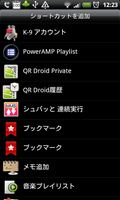
- メール・送信アプリ→メール(Softbankメール)を選択
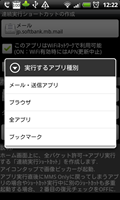
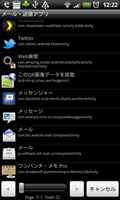
- 作成ボタンをタップ
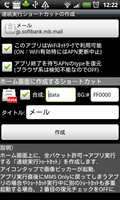
- メールを送受信するときは「DATA表示されたメール」をタップ
シュパっと ダウンロード先
参考サイト
Softbankメールの送受信問題で困っている人は是非導入されてはどうですか?